イントロダクション

今回は画像や動画に、漫画みたいなトーンをかけたりできる『漫画化エフェクト Ver.2』の紹介をしたいと思います。
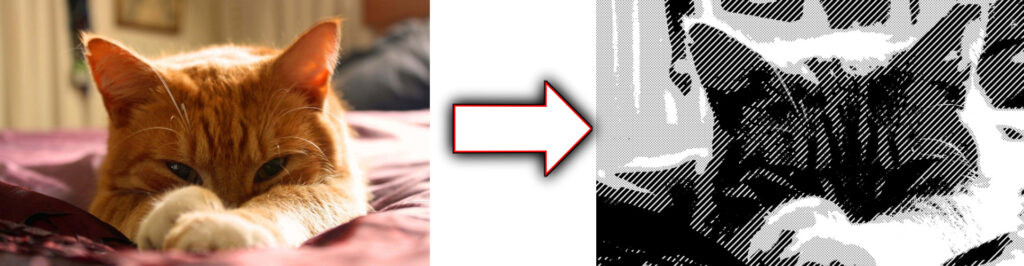
↑こんな感じの画像を簡単に作れるスクリプトです。
私の場合はブログのアイキャッチとか、YouTubeのサムネイルとかで使おうかと思って導入してみましたが、頑張ればフリー画像とかで四コマ漫画的なものも作れない事もありません。
使い方次第で色々な用途が作れますので、入れておいても損はないと思います。
そんなに長い記事ではありませんが、良ければ読んでいって下さいませ。

宜しくお願い致します。
『漫画化エフェクト Ver.2』の基本的な使い方

導入方法
まずはスクリプトを入手しましょう。
↑上記の作者様の配布動画のページからリンクを辿って『漫画化スクリプト』をDLして下さい。
※ちなみに、私がダウンロードした時はサーバーの調子が悪かったのか10回ほど試行しないとDLできませんでした。
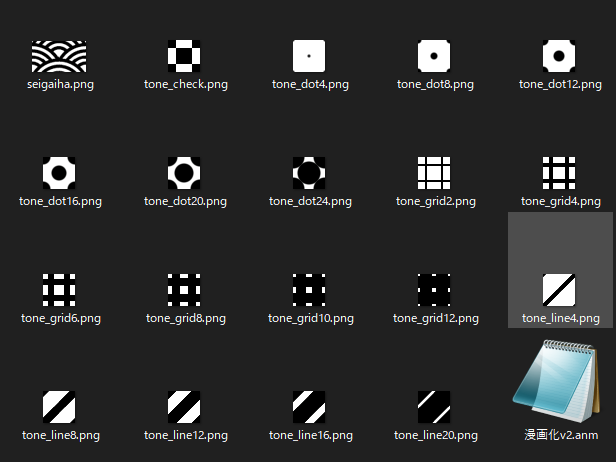
↑解凍すると内容物がこんな感じになっていると思いますが、これを全部AviUtlフォルダ内の『script』フォルダに入れれば導入完了です。
※scriptフォルダがない場合は新規作成して下さい。
まあ、数が多いので元々の『漫画化セット』というフォルダの中に入れたまま『script』フォルダに入れた方が後で管理が楽になると思います。
基本使用方法
では、AviUtlを起動して何でも良いので適当に新規プロジェクトファイルを作りましょう
次にエフェクトをかけたいイラストや動画をタイムラインに放り込みます。

↑とりあえず、私の場合はサンプルとして上記のフリー画像を使ってみる事にします。
次にこの画像に『アニメーション効果』から『漫画化v2』を適用しましょう。

↑デフォルト状態だとこんな感じになります。白黒画像っぽくなりましたね。
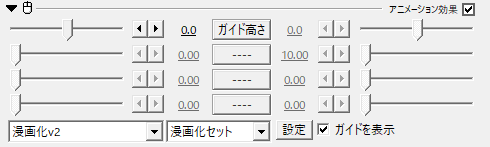
↑ちなみにメインパラメーターは『ガイド高さ』しかありません。上下にガイドが移動するだけなので、特にいじらなくてもいいような気がします。邪魔なら右下にある『ガイドを表示』のチェックを外すと消えます。
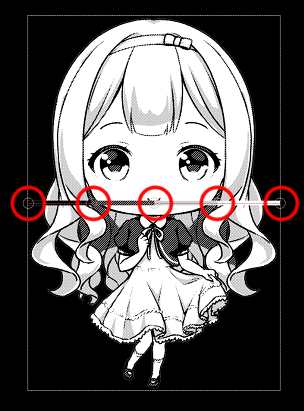
↑ちなみにガイドというのは、この画像の中央にあるバーの事です。AviUtlでは非常に見えにくいですがデフォルト設定だと赤枠内の5か所のアンカーを上下左右にドラッグすると、設定したトーンの強さなんかを変える事が出来るようになります。
※デフォルト設定だと後述するトーン1とトーン2しか反映されてませんがトーン3と4を追加するとアンカーの数が更に増えます。
これに関しては説明するよりも、適当に触ってみて覚えた方が速いと思います。
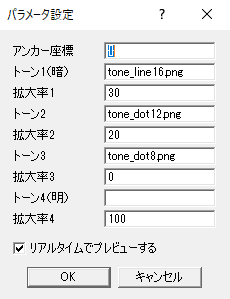
↑トーンの種類や拡大率を変更は『パラメータ設定』で行います。設定ダイアログの『設定』ボタンを押して『パラメータ設定』を表示させて下さい。
『アンカー座標』は手動でも入力できますが、普通にマウスでドラッグして移動した方が直感的に理解できるような気がします。
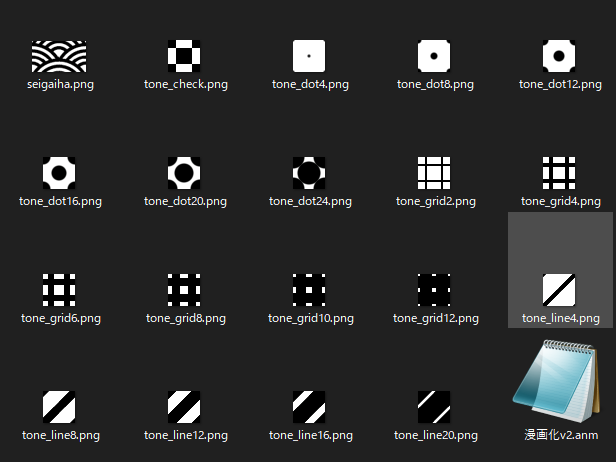
『トーン1~4』には任意の絵柄のトーンをセットする事が出来ます。↑漫画化セットの中にある別のトーンを使いたい場合はファイル名をpngの拡張子付きでコピー&ペーストすれば入れ替える事が可能となります。
ちなみにデフォルト設定ではトーン1と2だけ有効になっています。トーン3は拡大率が0、トーン4はトーン画像を設定していないので反映されておりません。
トーン3と4を使いたい場合は拡大率を0以上にして、トーン画像を設定すると先述したアンカーが増えて調整する事が可能になります。
基本的にトーン1が一番暗く、あとは順に明るくなっていきます。要するにトーン1<トーン2<トーン3<トーン4の順番で明るくなっていくという訳ですね。
『拡大率』は各種トーン1~4の拡大率を変える事が出来ます。数字を上げると拡大され、数値を下げると縮小されます。

↑ドットのトーンの拡大率を100にすると、こんな感じで模様が大きくなります。
基本的には使いたいトーンをパラメータ設定でセットしたら、拡大率を変えてアンカーを使って調整していくという工程になると思います。
ちなみに、このトーンの種類は自分で増やす事も可能です。適当に『シームレス素材 フリー』とかで検索すると色々と出てくると思いますのでそれを使用する事も出来ます。
まあ、あまり大きな画像を入れると動作が重くなるようなので、そこだけ注意して貰えれば大丈夫だと思います。
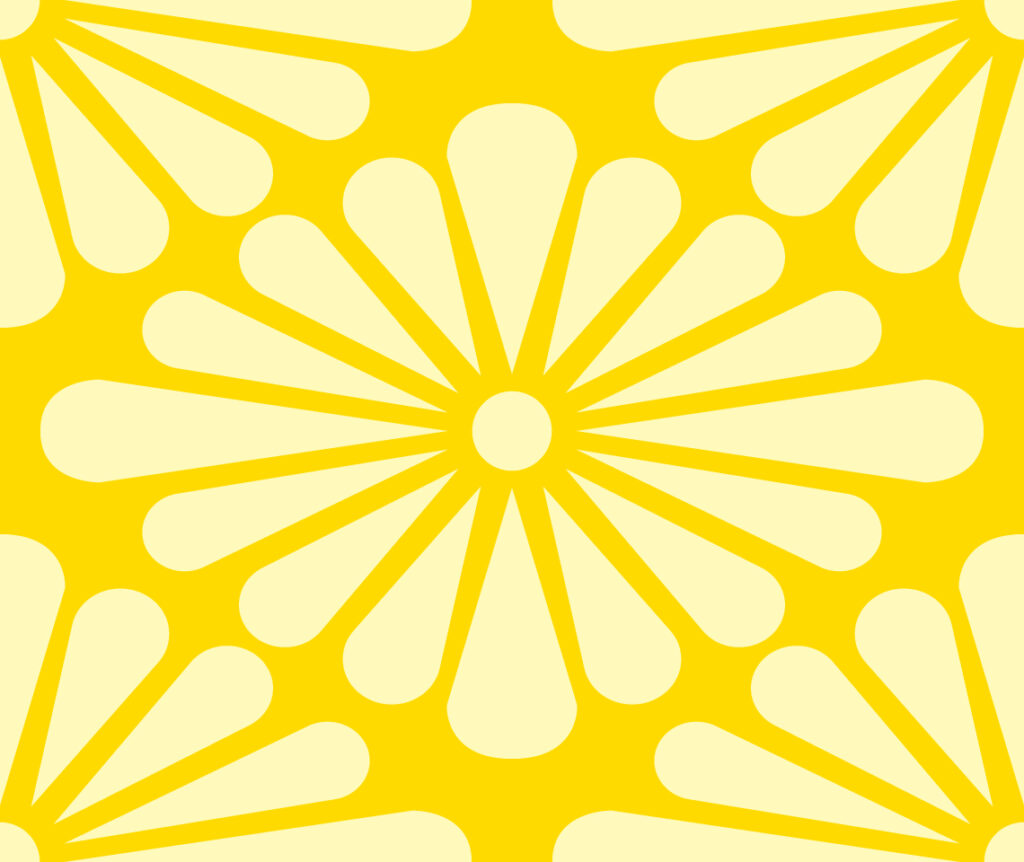
↑こんな感じのフリーのパターン素材を漫画化セットのフォルダの中に入れて、ファイル名をトーン1~4にセットすればこれをトーンとして使用する事が可能となります。

↑トーン2に先程の黄色いパターン素材を適用するとこんな感じになります。
ってな訳で、かなり適当でしたが『漫画化エフェクト Ver.2』の紹介でした。
なかなか面白いエフェクトですが、地味に使いどころが難しいです。
私はアイキャッチやサムネイル以外での使い道が思いつきませんが、師匠達の話だと漫画を題材にした静止画MADとかいうのを作っている人は重宝するエフェクトらしいです。
皆さんも色々と試してみてください。
では、本日はここまで。

お疲れ様でした。
他のAviUtl関連の記事はこちらからどうぞ。
他のAviUtlスクリプト紹介記事はこちら。
AviUtlプラグイン紹介記事はこちらです。
高成約率!ハイクオリティな動画編集オンライン講座【レバレッジエディット】
最短1ヶ月で動画編集スキルが身につく!【クリエイターズジャパン】
今回の経費&記事作成時間&日記

記事作成時間:約8時間
(MMD動画作成5時間含む)
とりあえず2つほど繋ぎ用のMMD動画を作成しました。
まあ、基本的に流し込みなのでセットアップ自体は数時間で終わるんですけど、出力するのに1つ8時間くらいかかるので地味に面倒臭いですね。
寝てる間にレンダリングしているので作成時間には含めていませんが、今までに70時間くらい出力に費やしているような気がします。
師匠達が全員3Dのレンダリング専用のPCを3台ほど持っていると聞いた時は変人だと思ってましたが、私も1台くらい欲しくなってきました。
とりあえず、ブログが黒字に転じたら購入を考えてみます。
では、恒例の累計出費&記事作成時間を発表しましょう。
お時間のある方は次項も読んでいって下さいませ。
総制作時間:約941時間
累計支出:47,082円
本日のオススメ商品『魔法少女まどか☆マギカ』!!!

今回ご紹介する作品は、私の先生お薦めのアニメ『魔法少女まどか☆マギカ』となります。
2011年に放映されていたアニメで、通常の魔法少女ものとは一線を画すとんでもない展開が売りとの事。
ストーリーとしては願いを何でも一つ叶える代わりに『魔法少女』になる事を強要された少女達が、人類の敵である魔女を駆除していくというのが大まかな流れとなるようです。
普通の魔法少女ものというと勇気・友情・勝利みたいな感じで、ストレスフリーに話が進むような印象がありますが……この作品はあっさり味方キャラが消えたり、マスコットキャラがサイコパスだったりといったヤバイ要素が山盛りにされているそうなんですよね。
要するに、ダークヒーロー的な側面を持った魔法少女ものといった感じっぽいです。
難点としてはキャラデザインが独特なので、見る人によっては受け付けない可能性がある事みたいですね。……確かに、ちょっと体のバランスがアレなので気になる人には気になるかも知れません。
まあ、3話ぐらいまで見れば慣れるらしいので大丈夫だと思います。
先生からの総評としては、とにかく脚本が秀逸で、ミステリー的な要素もあり、謎が謎を呼ぶ非常に面白い作品らしいので視聴してみても損はないと思います。
ちなみに、この作品を紹介した理由の一つとしては今作っているMMD動画のモデルが『魔法少女まどか☆マギカ』のキャラだからだったりします。
一応、先生からのリクエストでMMDモデルを改造したりとかもしましたが、私自身は何のキャラなのか解らなかったんで、作品の説明をして貰うついでにこちらでも紹介してみました。

